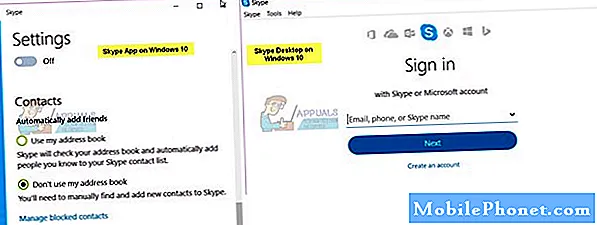المحتوى
عندما أضافت Microsoft لأول مرة SkyDrive مزامنتها ، توقعت أن يحبها معظم المستخدمين. من المتوقع أن يرغبوا في إلغاء تحميل ملفاتهم وإعداداتهم على خوادمه وجعلها تتم مزامنتها تلقائيًا بين أجهزة كمبيوتر Windows. من المتوقع أن يرغب المستخدمون في الوصول إلى ملفاتهم في أي مكان وفي أي مكان يمكنهم.
على الرغم من أن الشركة ربما كانت على حق ، إلا أن جميع المستخدمين ليسوا مستعدين لمزامنة السحابة والمشاكل التي تسببها في بعض الأحيان. في الواقع ، لا يقدّر عدد كبير من المستخدمين أن أجهزة الكمبيوتر التي تعمل بنظام Windows 8.1 تقوم تلقائيًا بتخزين أجهزة الكمبيوتر الخاصة بهم في السحابة - على الرغم من أن ذلك يجعل من السهل عليهم التنقل بين أجهزة كمبيوتر مختلفة في أي وقت معين.
إليك كيفية إيقاف تشغيل إعدادات SkyDrive المزامنة في Windows 8.1.
اذهب الى شاشة البداية بالضغط على مفتاح Windows على الكمبيوتر المحمول أو سطح المكتب أو الجهاز اللوحي.

ضع المؤشر في الزاوية اليمنى العليا من شاشتك لفتح شريط السحر. إذا كان جهازك به لمسة ، فحرك إصبعك من الحافة اليمنى لشاشته إلى اليسار. انقر أو اضغط على الإعدادات.

انقر أو اضغط تغيير إعدادات الكمبيوتر.

انقر أو اضغط على SkyDrive من قائمة الإعدادات على الجانب الأيسر من الشاشة.

انقر أو اضغط على إعدادات المزامنة.

انقر أو انقر فوق كل شيء تريد منعه من المزامنة مع أجهزة كمبيوتر أخرى أو SkyDrive.

هذه هي طريقة إيقاف تشغيل مزامنة SkyDrive في Windows 8.1. تقوم Microsoft افتراضيًا بتمكين مزامنة جميع الإعدادات إذا قام المستخدم بتمكين مزامنة SkyDrive عند إعداد الكمبيوتر الشخصي لأول مرة. هناك تبديلات فردية لمزامنة شاشة البدء ، وسمات وخلفيات Windows ، والتطبيقات ، وإعدادات التطبيق ، وأكثر من ذلك.
اقرأ: كيفية عمل نسخة احتياطية من إعدادات Windows 8 تلقائيًا باستخدام SkyDrive
قم بإيقاف تشغيل مزامنة ملف SkyDrive
اذهب الى شاشة البداية بالضغط على مفتاح Windows على الكمبيوتر المحمول أو سطح المكتب أو الجهاز اللوحي.

ضع إصبعك على الحافة السفلية من شاشة جهازك وانتقد تحريكه إذا كان جهازك يحتوي على شاشة تعمل باللمس. إذا لم يكن كذلك ، فانقر فوق سهم في الجزء السفلي من شاشة البدء في الزاوية اليسرى.

تحديد SkyDrive من قائمة التطبيقات المثبتة.

حدد المجلد الذي تريد SkyDrive عدم مزامنته إلى جهاز الكمبيوتر الخاص بك عن طريق النقر بزر الماوس الأيمن فوقه إذا كنت تستخدم الماوس ولوحة المفاتيح أو بوضع إصبعك عليه وانزل قليلاً إذا كنت تستخدم جهازًا بشاشة تعمل باللمس.

انقر أو اضغط على جعل الملف عبر الإنترنت فقط.
لقد أوقفت SkyDrive من مزامنة الملفات على جهاز Windows. من المهم أن تتذكر أن SkyDrive لا يزال يخزن هذا الملف عبر الإنترنت. على هذا النحو ، ستحتاج إلى النقر فوق الزر "حذف" إذا كنت تريد التخلص من هذا المجلد بالكامل.
من المهم أيضًا أن تتذكر أنه بدون SkyDrive ، تعد مزامنة الملفات والإعدادات الاحتياطية لجهاز الكمبيوتر أمرًا بالغ الأهمية. هذا صحيح بشكل خاص إذا اخترت حذف الملف من SkyDrive بالكامل. لن يؤدي حذف ملف من SkyDrive إلى حذفه من جهاز Windows.
قراءة: مزامنة ملفات Windows 8 الخاصة بك تلقائيًا مع SkyDrive